קונסולת שורת הפקודה קיימת בכל הגרסאות של מערכות ההפעלה Windows והיא מוצר תוכנה נפרד המספק תקשורת ישירה בין המשתמש למערכת. ממשק שורת פקודה מבוסס טקסט (CLI) מספק סביבה להפעלת יישומים וכלי עזר בצורה מובנת למערכת.
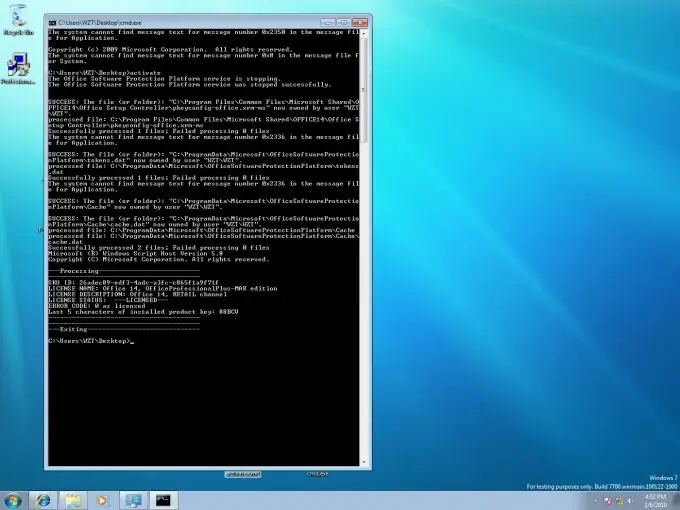
הוראות
שלב 1
לחץ על כפתור "התחל" כדי להעלות את התפריט הראשי של המערכת וללכת לפריט "אביזרים" כדי להפעיל את היישום cmd.exe (קונסולת שורת הפקודה).
שלב 2
בחר שורת פקודה. דרך נוספת להפעלת היישום היא הבאה.
שלב 3
לחץ על כפתור "התחל" כדי להיכנס לתפריט הראשי של המערכת וללכת לפריט "הפעל".
שלב 4
הזן את הערך cmd.exe בסרגל החיפוש ולחץ על Enter כדי לאשר את הפקודה.
שלב 5
השתמש בערך cd כדי לנווט לספריית התוכנית הרצויה.
שלב 6
השתמש בערך dir כדי להדפיס את תוכן התיקיה.
שלב 7
השתמש בערך> כדי להפנות את פלט התוכנית ישירות לקובץ טקסט.
שלב 8
פתח חלון מסוף שורת הפקודה כדי להגדיר הגדרות ובחר מאפיינים.
שלב 9
לחץ על הכרטיסיה כללי ובחר (או הזן) 999 בשדה גודל חוצץ בקטע שינון פקודה.
שלב 10
בחר (או הזן) 5 בשדה מספר חוצצים.
שלב 11
החל את תיבות הסימון בתיבות בחירה והדבקה מהירה במקטע עריכה ועבור ללשונית הסידור.
שלב 12
בחר (או הזן) 2500 בשדה גובה במקטע גודל חוצץ. הגדל את הרוחב באזור גודל חוצץ המסך. הגדל את גודל אפשרויות הגובה והרוחב באזור גודל החלון.
שלב 13
בטל את הסימון בתיבה בחירה אוטומטית ושנה את הקצה השמאלי ואת הקצה העליון! באזור מיקום חלון.
שלב 14
בחר באפשרות "שמור מאפיינים עבור חלונות אחרים עם אותו שם" בתיבת הדו-שיח "שנה מאפיינים" ולחץ על אישור כדי להחיל את השינויים.
שלב 15
השתמש ב- cmd /? למידע מפורט על השימוש בפקודה שנבחרה ותחביר הפרמטרים שלה.
שלב 16
הזן את יציאת הערך כדי לבצע פעולת כיבוי קונסולת שורת הפקודה.






